尽管外部硬盘在存储我们喜欢的照片、视频、文档和音乐方面非常有用,但数据丢失始终是一个随时可能出现的威胁。即使你对外部硬盘呵护备至,也无法预料什么时候会突然出现问题,导致部分数据丢失。
外部硬盘数据丢失的原因
数据丢失可能随时发生,规模各异。无论你使用的是 Seagate、Toshiba, WD,或者三星外置硬盘;数据丢失可能同样影响到它们。以下是数据丢失可能发生的一些常见原因:
- 📝 意外文件删除或格式化 – 正如这位Reddit用户所示,错误在所难免 一下子删除了他们所有的数据. 可能是你碰到了 Del 当你选中了所有文件时按下了按键,或者你本打算格式化某个驱动器却选错了。
- 🚩 系统或硬件错误 – 作为一种带有活动部件的机械设备,外部硬盘随着时间的推移容易磨损。嘀嘀声,作为 该用户经历了,是硬盘故障的迹象,可能指向诸如 磁头撞击 或电机故障。
- 🤖 病毒或恶意软件攻击 – 麻烦的恶意软件甚至可以 感染你的外部硬盘 如果它设法访问它。这可能表现为勒索软件,使您的文件被加密且无法使用,或者是病毒,直接攻击您的驱动器。
- 🔋 突然断电或电涌 – 电源相关问题是 数据丢失的常见原因. 不正常的关机可能导致文件系统损坏,使您的数据无法访问。相反,如果您的系统没有防浪涌保护器,断电后突然的电流激增可能会烧毁硬件部件。
- 🌊 物理或环境损害 – 由于其便携的外形,外置硬盘通常会经历 因掉落而导致的数据丢失. 它们同样也可能因接触水而受到显著影响,并且在极少数情况下,如果在极端高温或低温、超出安全操作范围的环境下使用,也会受到影响。
这些只是了解如何从外部硬盘恢复数据的几个重要原因。您可以使用下表直接跳转到最符合您情况的恢复解决方案。
| 数据丢失情景 | 可能的恢复方案 |
| 不小心删除了你的照片、视频等。 |
检查回收站 |
| 正在格式化您的驱动器/分区损坏。 | |
| 我的磁盘中的文件消失了 | |
| 文件系统损坏 | |
| 由于停电、系统崩溃等原因未保存的文件 | |
| 外部硬盘的物理损坏。 | 请前往您附近的数据恢复服务中心 |
有没有可能从外部硬盘回收站恢复文件?
是的,您可以通过从回收站中恢复来从外部硬盘恢复文件。已从回收站清空或用删除的文件 Shift + Delete 只能通过数据恢复软件恢复。
每个硬盘都有自己的回收站文件夹,这些文件夹默认是隐藏的。当你点击桌面上的回收站图标时,Windows 实际上显示的是你电脑上所有回收站文件夹的合并视图,包括位于外部硬盘上的回收站文件夹。
您可以右键点击桌面上的回收站,然后选择,即可查看所有回收站位置的列表 属性.
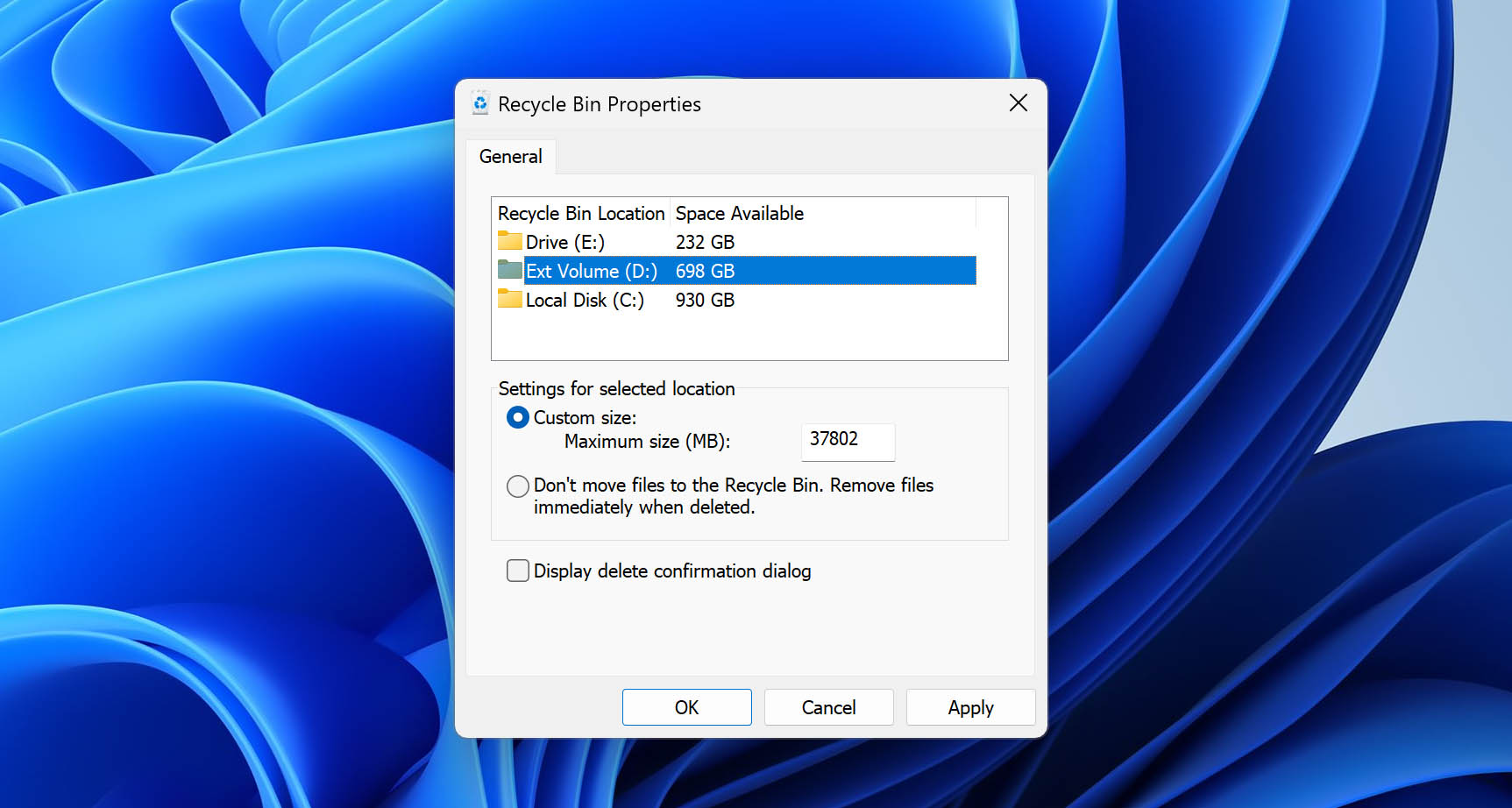
问题在于,当大多数人意识到需要从外部硬盘恢复数据时,他们要找的文件已经不在回收站里了。
在这种情况下,最好立即使用 硬盘数据恢复解决方案 像Disk Drill一样,我们将在本文后面更详细地介绍。Disk Drill可以利用大多数常见文件系统(包括NTFS、exFAT和FAT32)遗留的记录查找和恢复数据,甚至能够恢复原始文件名和文件夹结构。在无法恢复这些信息的情况下,它仍然能够恢复超过 380种文件格式 通过它们独特的文件签名。
7种从外部硬盘恢复数据的有效方法
虽然有许多可行的解决方案可以帮助您从外部硬盘恢复数据,但根据您的具体情况,有些方案可能比其他方案更适合。因此,我们提供了多种恢复解决方案。在我们查看这些方法之前,以下是一些有助于提高数据恢复成功率的建议:
- ❌ 一旦你发现数据丢失,就立刻停止使用你的外部硬盘。 你在数据丢失或意外删除后使用外部硬盘的时间越长,被某些应用程序甚至操作系统本身覆盖数据、从而无法进行外部硬盘恢复的可能性就越大。
- 💿 不要格式化外部硬盘。 许多硬盘问题可以通过格式化硬盘并从头开始来解决,但数据丢失不在此列。当你格式化一个硬盘时,硬盘上的所有存储空间都会被标记为空,并创建一个新的分区表,这会让…… 恢复已删除文件. 因此,即使Windows由于分区损坏不断要求你格式化,也请忽略该提示。
- 🔧 如果存在物理损坏,请停止使用。 处理物理损坏的磁盘风险更高,因此你不应该使用它,更不要尝试任何你找到的自行修复方法。相反,最好暂时不要动它,直到你能咨询专业的数据恢复服务。
方法 #1 使用命令提示符显示文件
也称为CMD,命令提示符允许你通过输入文本命令,对操作系统进行更精细的控制。这在处理由恶意软件引起的数据丢失时非常有用,尤其是那些通过赋予外部硬盘上的文件隐藏属性,将其隐藏起来的情况。
与其费力地逐个修复你电脑上每个文件的属性,你可以只用一个命令就一次性全部修复。
要使用CMD从外部硬盘恢复已删除的文件:
- 将您的外部硬盘连接到计算机。
- 按下 Win + R 启动运行程序的快捷键。
- 类型 cmd 并点击确定。
- 在CMD窗口中输入以下命令,将X:替换为你自己的驱动器字母,然后回车:
ATTRIB -H -R -S /S /D X:*.*
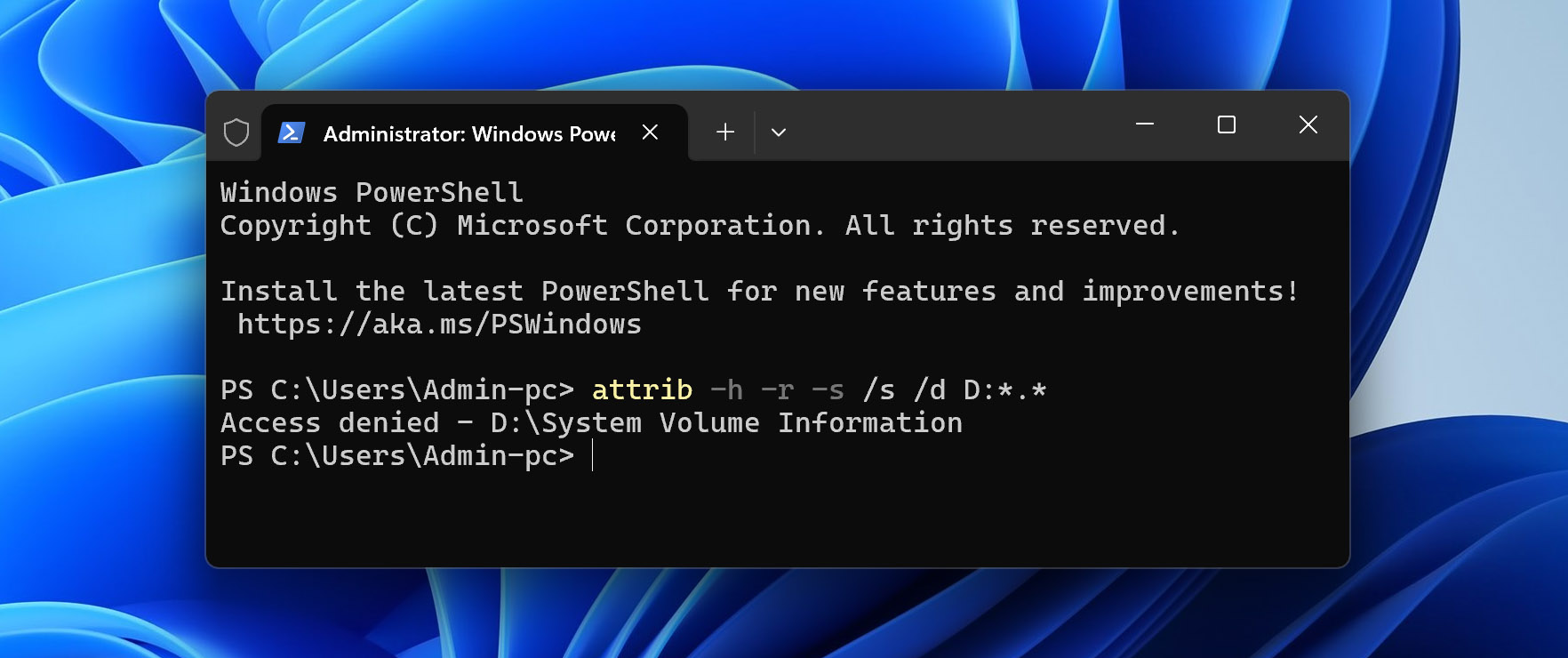
方法 #2 恢复先前版本
文件历史记录是一个方便的 Windows 功能。它允许你回溯到以前的时间点,恢复文件的先前版本,即使原始文件已经被删除。要使文件历史记录正常工作,必须手动激活该功能。
您可以在 Windows 搜索栏中输入 “文件历史记录”,然后点击“使用文件历史记录还原文件”。这将带您进入控制面板,在那里您可以打开文件历史记录。如果您曾设置文件历史记录以保留存储在外部硬盘上的文件副本(尽管这不太可能),您可以还原它们的副本。
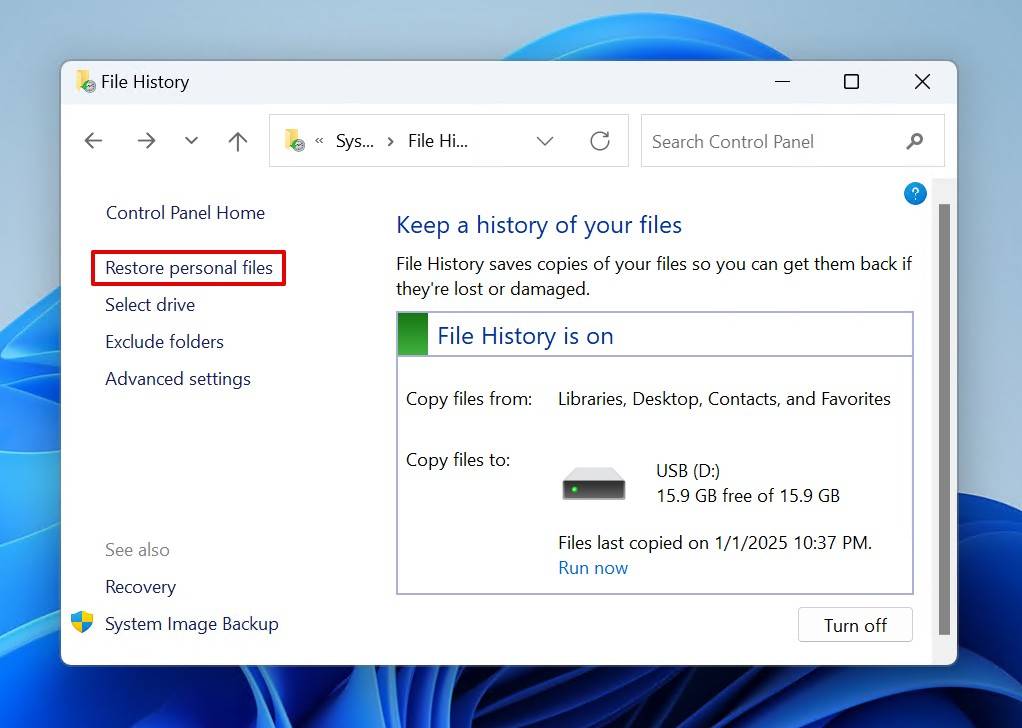
要使用Windows文件历史记录还原文件的先前版本:
- 导航到您的文件在被删除前存储的文件夹。
- 在文件夹内右键单击并选择 属性.
- 打开 以前的版本 标签
- 选择要恢复的先前版本。
- 点击该 恢复 按钮
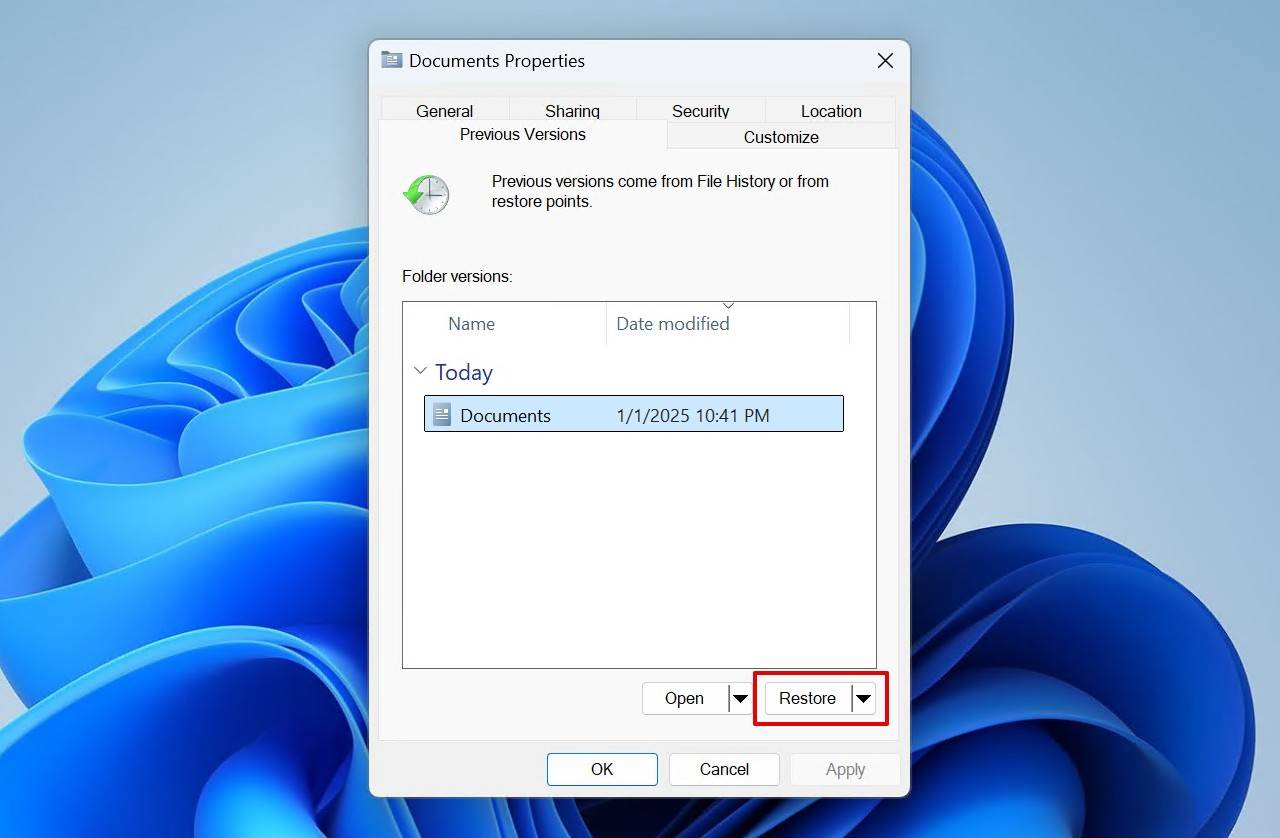
方法 #3 使用数据恢复软件从外部硬盘恢复数据
如果您没有可以轻松恢复数据的备份,数据恢复软件是必需的,因为它甚至可以在极端数据丢失的情况下使用。在这种情况下, Disk Drill 是一个很好的选择,因为它不仅可以在文件被删除后恢复文件(包括那些已经被 丢失格式),但它也可以扫描并恢复那些变成RAW、未初始化或其他形式损坏的外部硬盘中的数据。
要从外部硬盘恢复已删除的文件:
第1步。 下载 为Windows或macOS下载安装Disk Drill。
第2步。 连接您的外部硬盘驱动器。
第3步。 启动Disk Drill并点击 搜索丢失的数据 外部硬盘旁边的按钮。
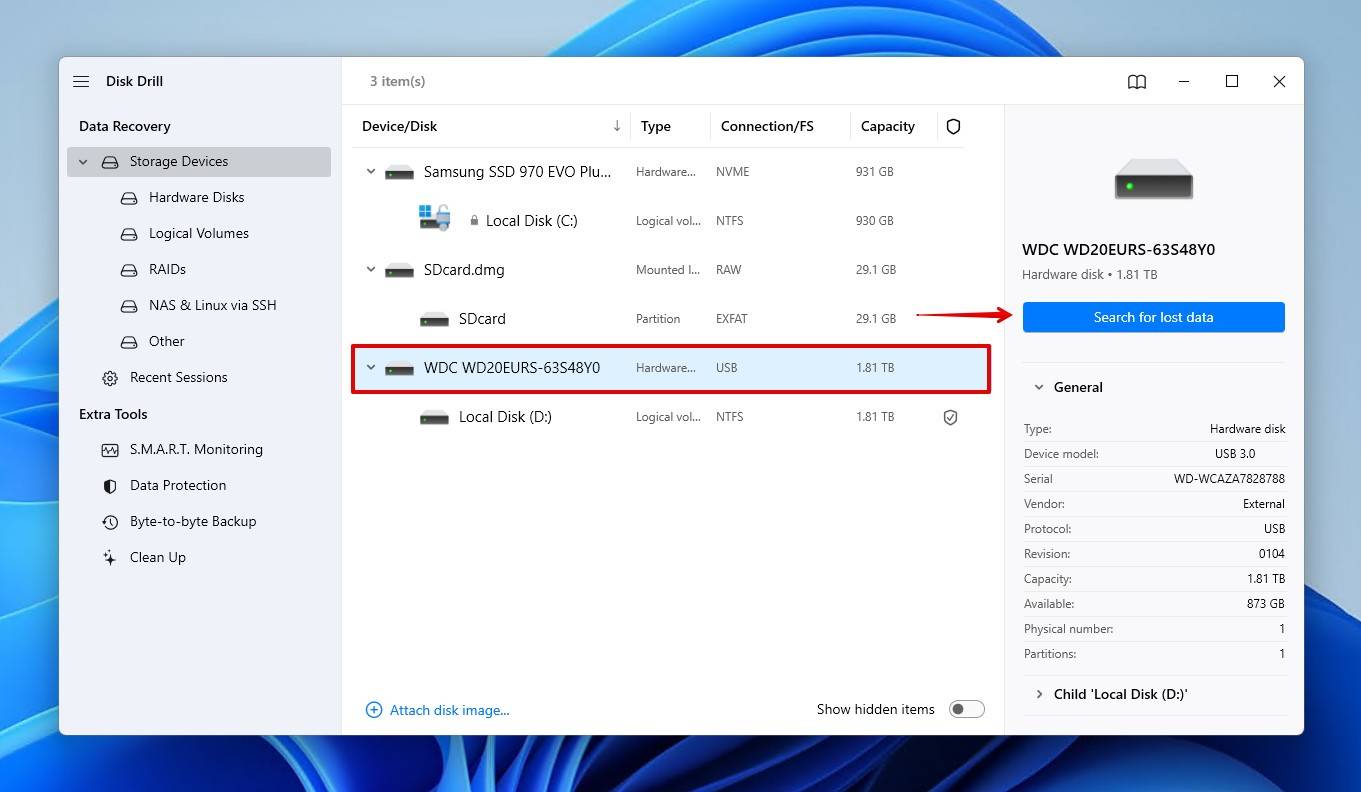
第4步。 选择您想要恢复的文件。
第5步。 通过点击开始恢复过程 恢复 按钮
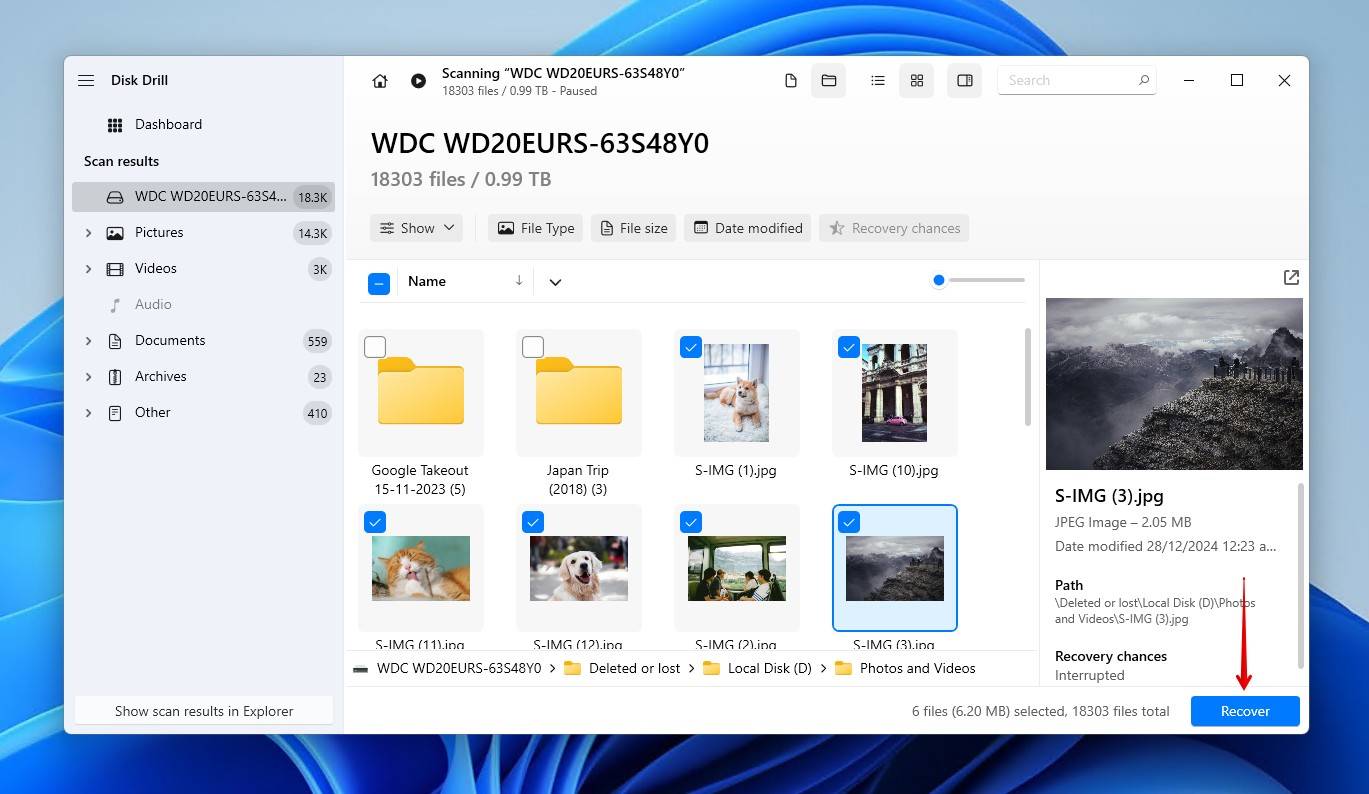
第6步。 现在,您只需选择文件恢复的目标位置。请务必选择一个不同物理驱动器上的恢复位置,以避免文件损坏。
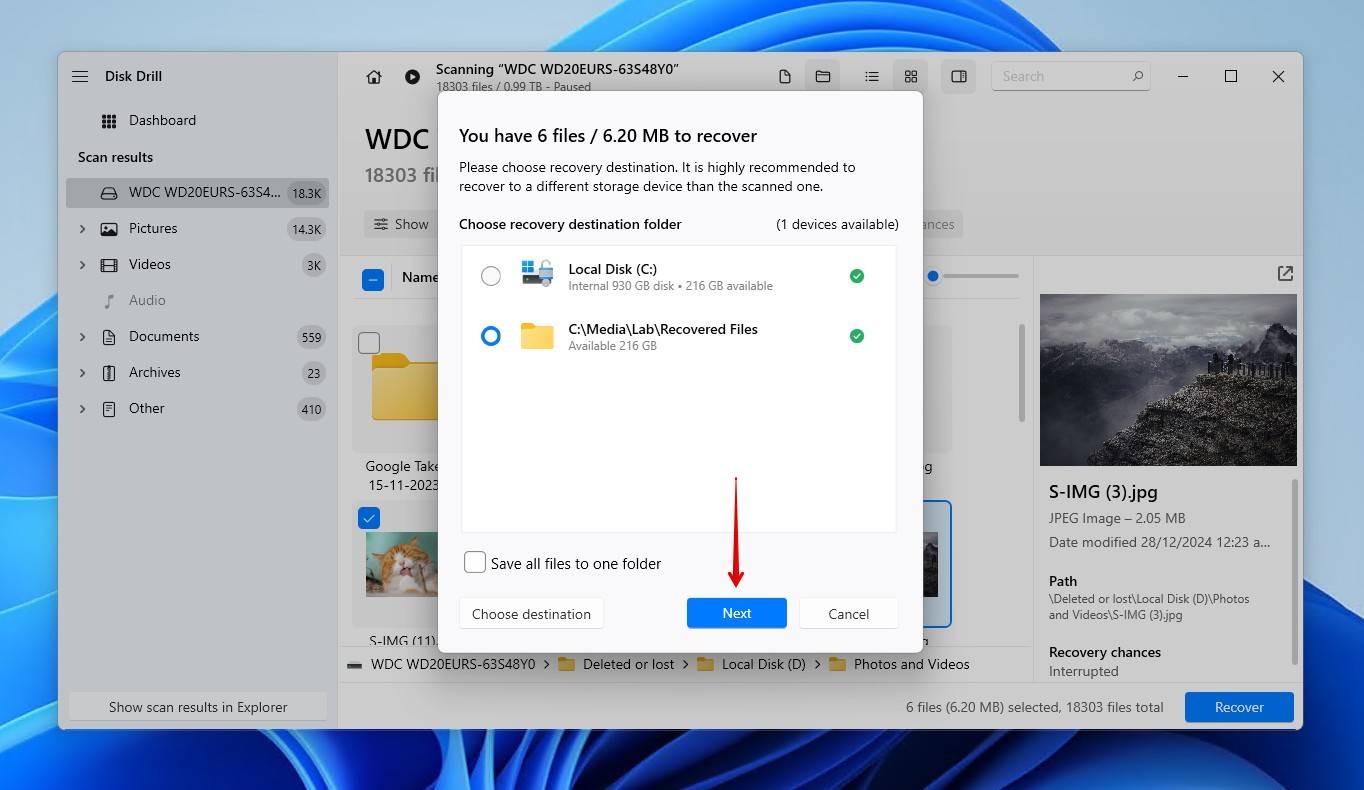
方法#4 使用 CHKDSK 命令
如果您在尝试使用该驱动器时遇到错误信息,或者无法读取或写入驱动器上的数据,建议尝试运行 CHKDSK 看看它发现了什么问题。CHKDSK 是一个文件系统修复工具,用于扫描卷上的问题并在可能的情况下进行修复。虽然它本身无法恢复数据,但它可以修复损坏的文件系统,从而恢复对数据的访问。
按照以下步骤在驱动器的卷上运行CHKDSK:
- 右键点击 开始 并点击 终端(管理员).
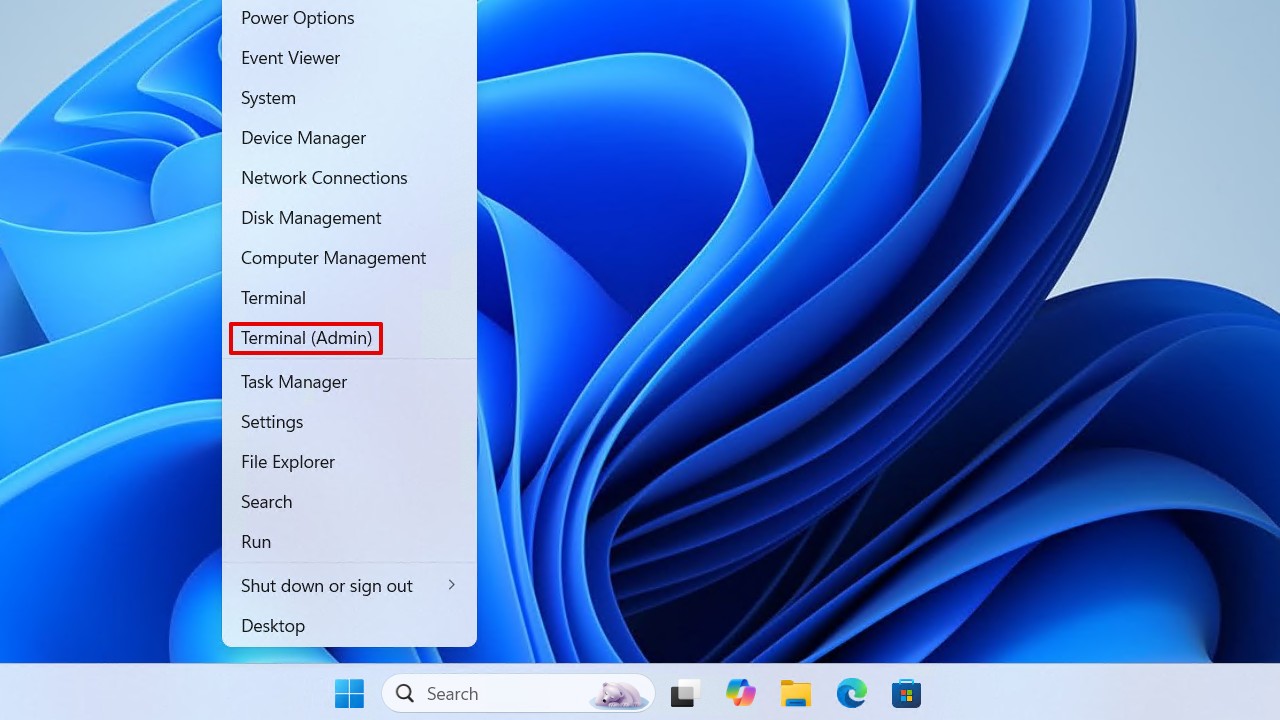
- 类型 chkdsk *: /r. 将 * 替换为你的驱动器字母,然后按 Enter.
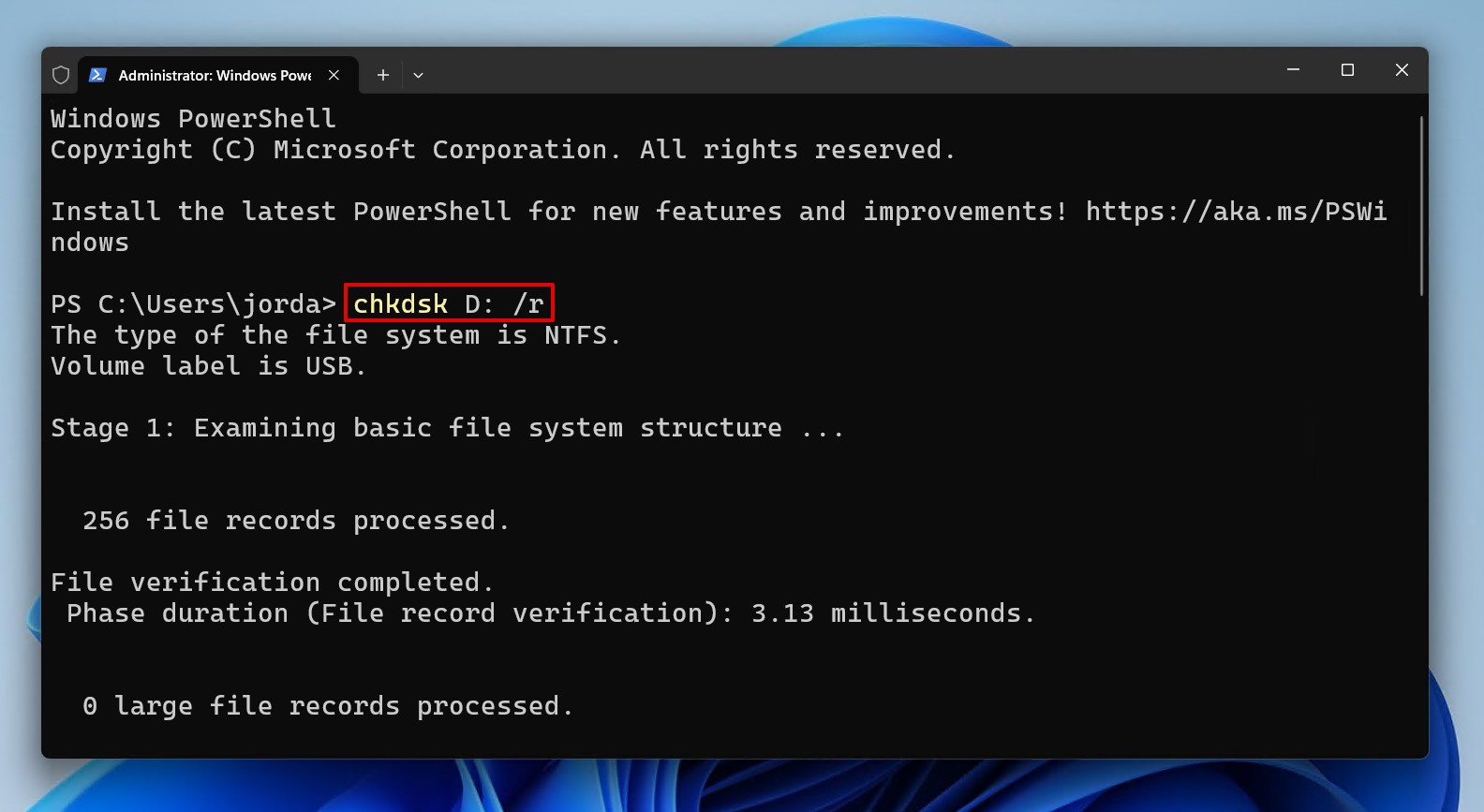
方法 #5 使用先前的备份
最好保留多个 你的文件备份 在云存储、独立设备等中。如果你因为误删文件或因停电、电涌或系统崩溃而丢失文件,你可以使用这些之前的备份。或者你可以恢复文件的早期版本。
方法 #6 使用TestDisk恢复已删除数据
当外部硬盘变成RAW、丢失分区或分区表损坏时, TestDisk 是理想的选择。TestDisk 是一个开源的分区恢复工具。它不是恢复单个文件,而是通过修复底层问题来恢复整个分区。
由于它是通过命令行界面 (CLI) 运行的,使用起来可能有点棘手,但以下步骤应该足以指导你使用 TestDisk:
- 下载 并解压TestDisk的内容。打开 testdisk_win.
- 按下 Enter 创建日志文件。

- 高亮显示您的外部硬盘并按下 Enter.
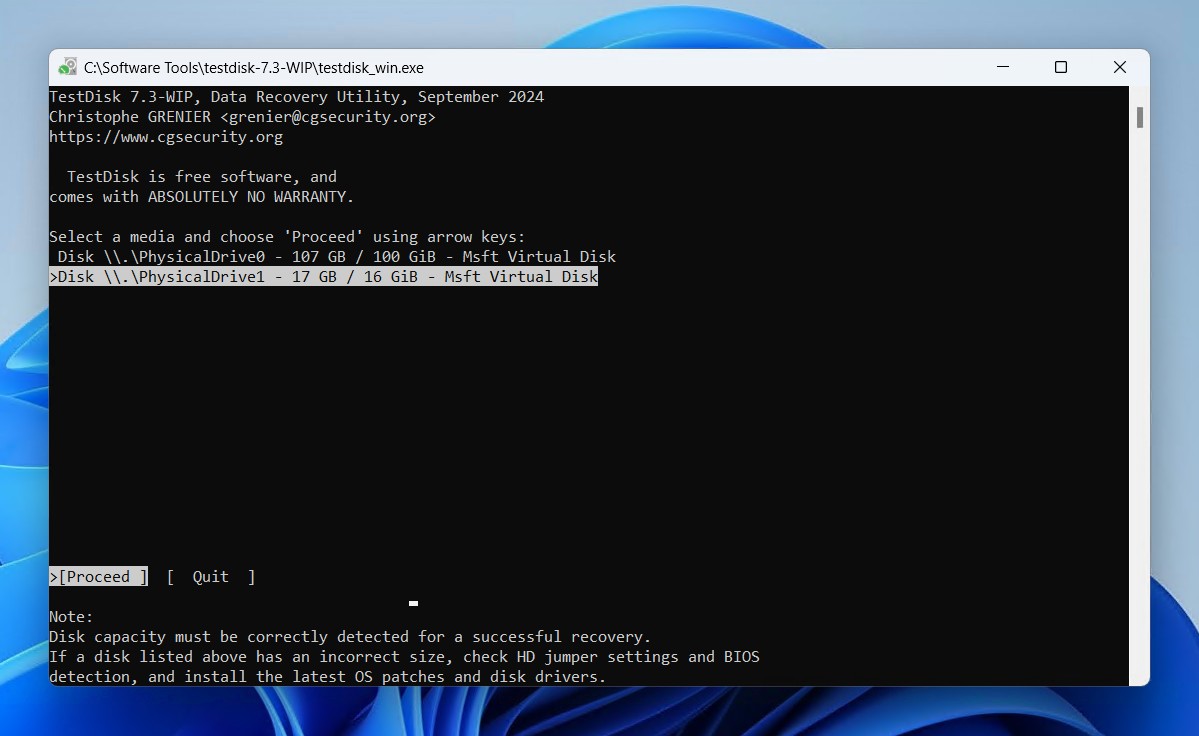
- 选择你的分区表类型并按下 Enter.

- 按下 Enter,选择分析选项。
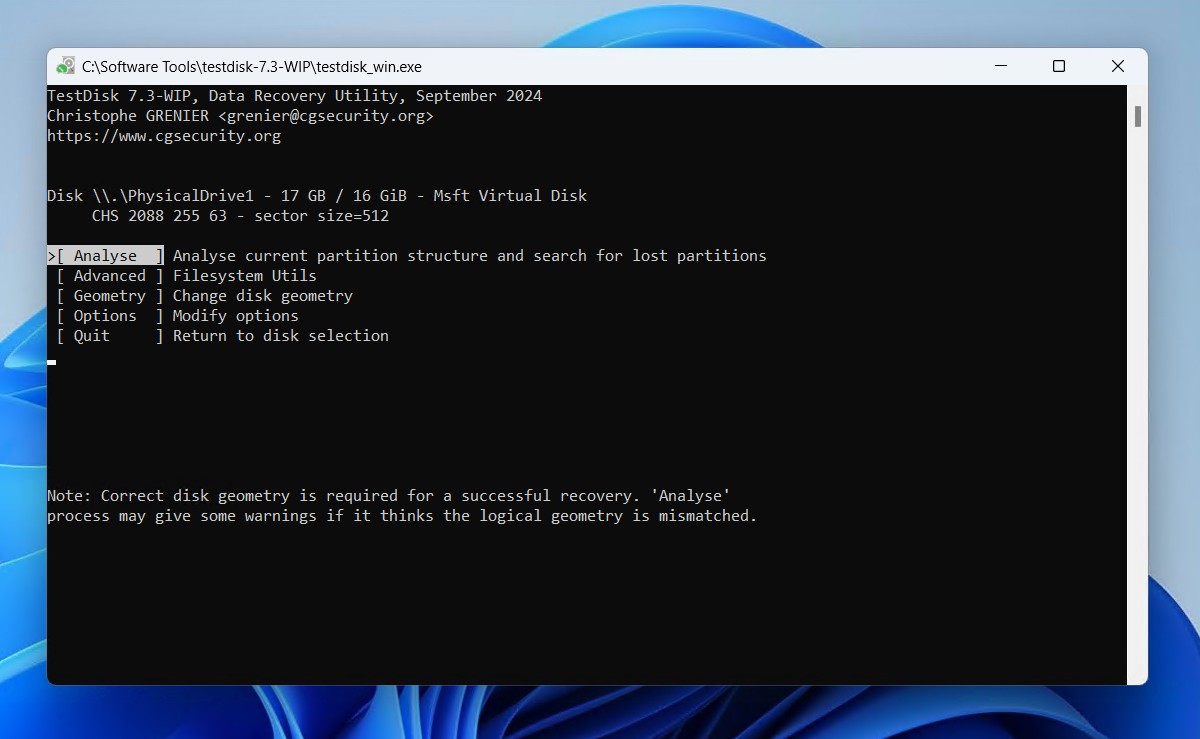
- 按下 Enter 开始快速搜索丢失的分区。
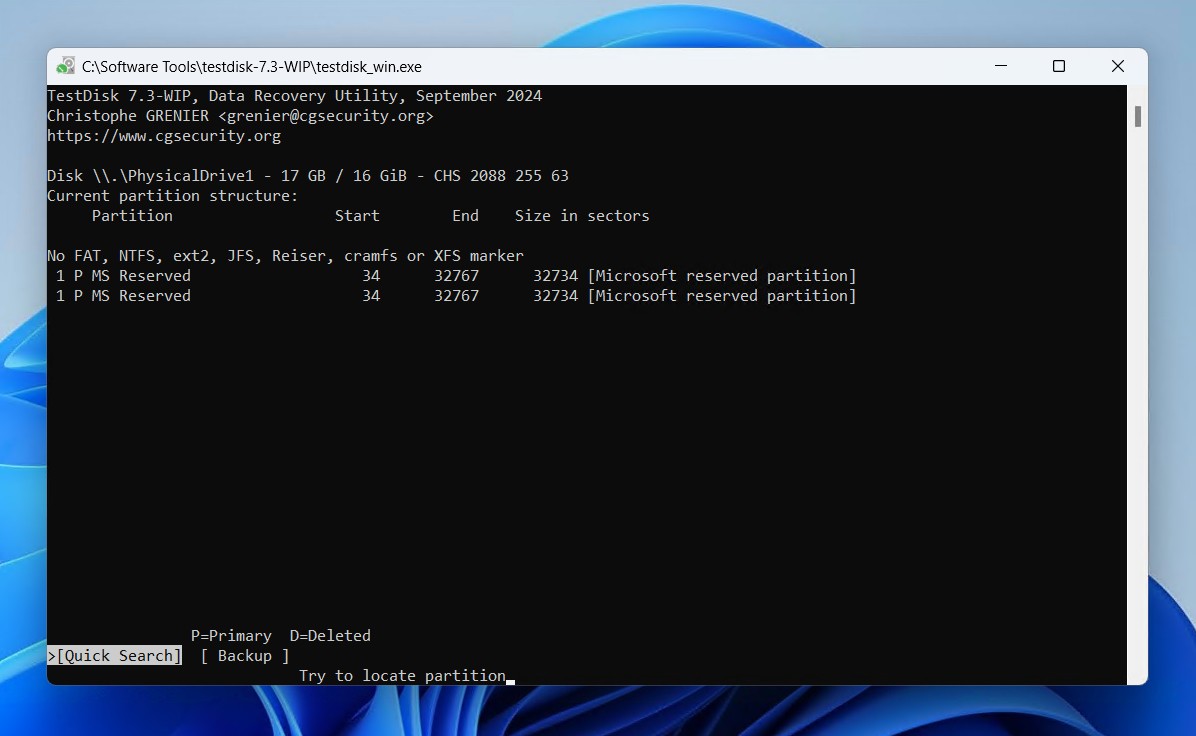
- 按下 Enter. 如果没有找到结果,您可以尝试进行更深层次的搜索。
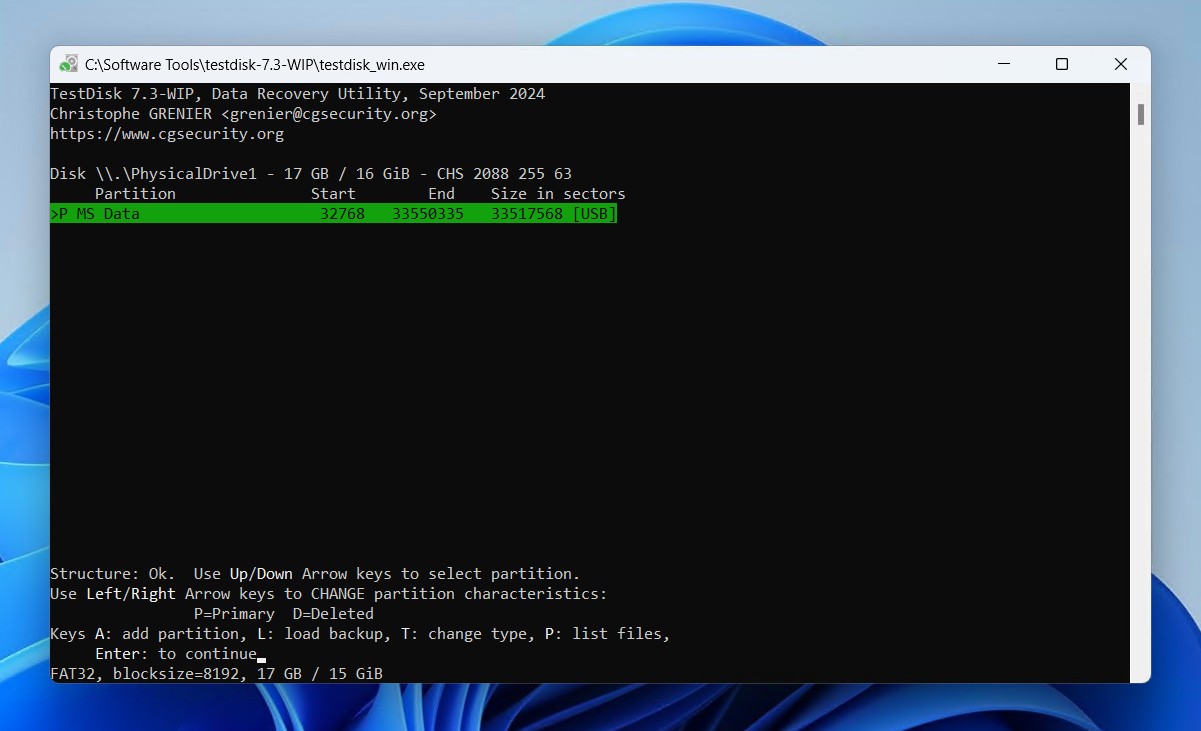
- 移到 写 选项,然后按 Enter.
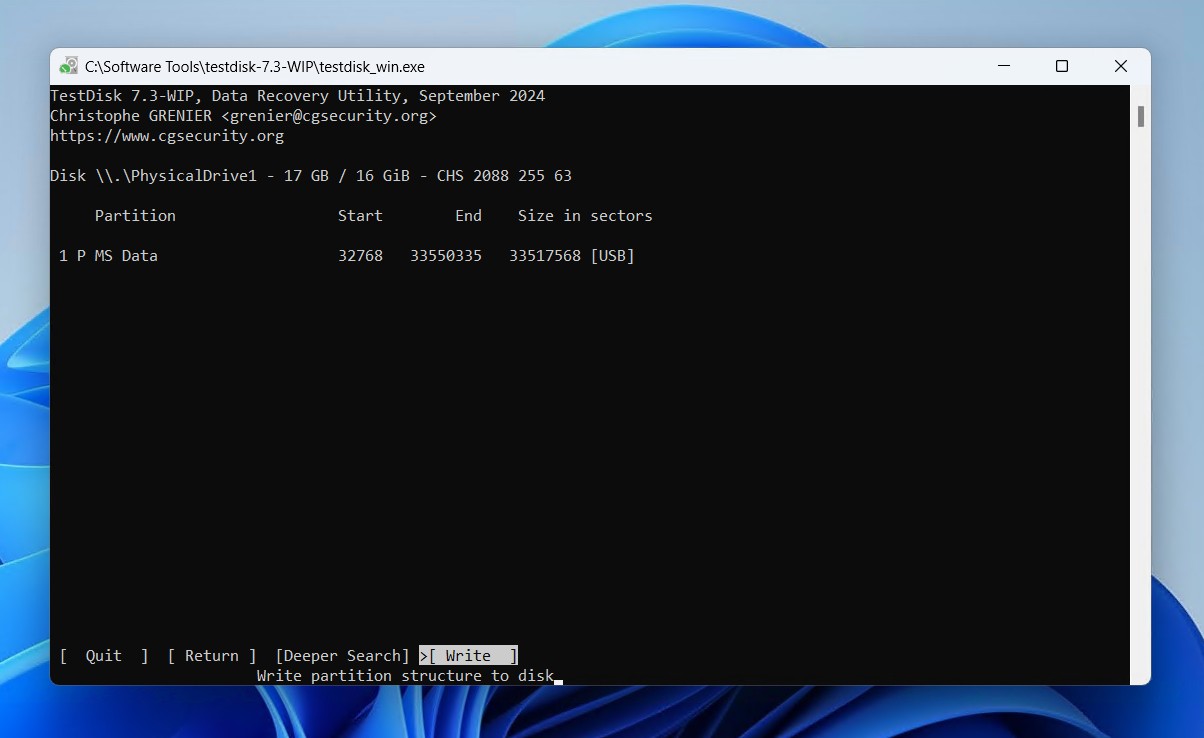
- 按下 Y 确认
在将新分区写回分区表后,您需要安全地断开您的外部硬盘驱动器,然后重新连接它。对于内部硬盘,您则需要重启您的计算机。
方法 #7 使用数据恢复服务
如果以上方法都不起作用,或者你在从外部硬盘恢复数据时仍然遇到问题,最好的选择是寻求一位 数据恢复服务. 对于物理损坏的磁盘,数据恢复服务应该是您唯一也是首选的选择。
以下是该过程涉及内容的快速概览:
- 开始恢复过程。
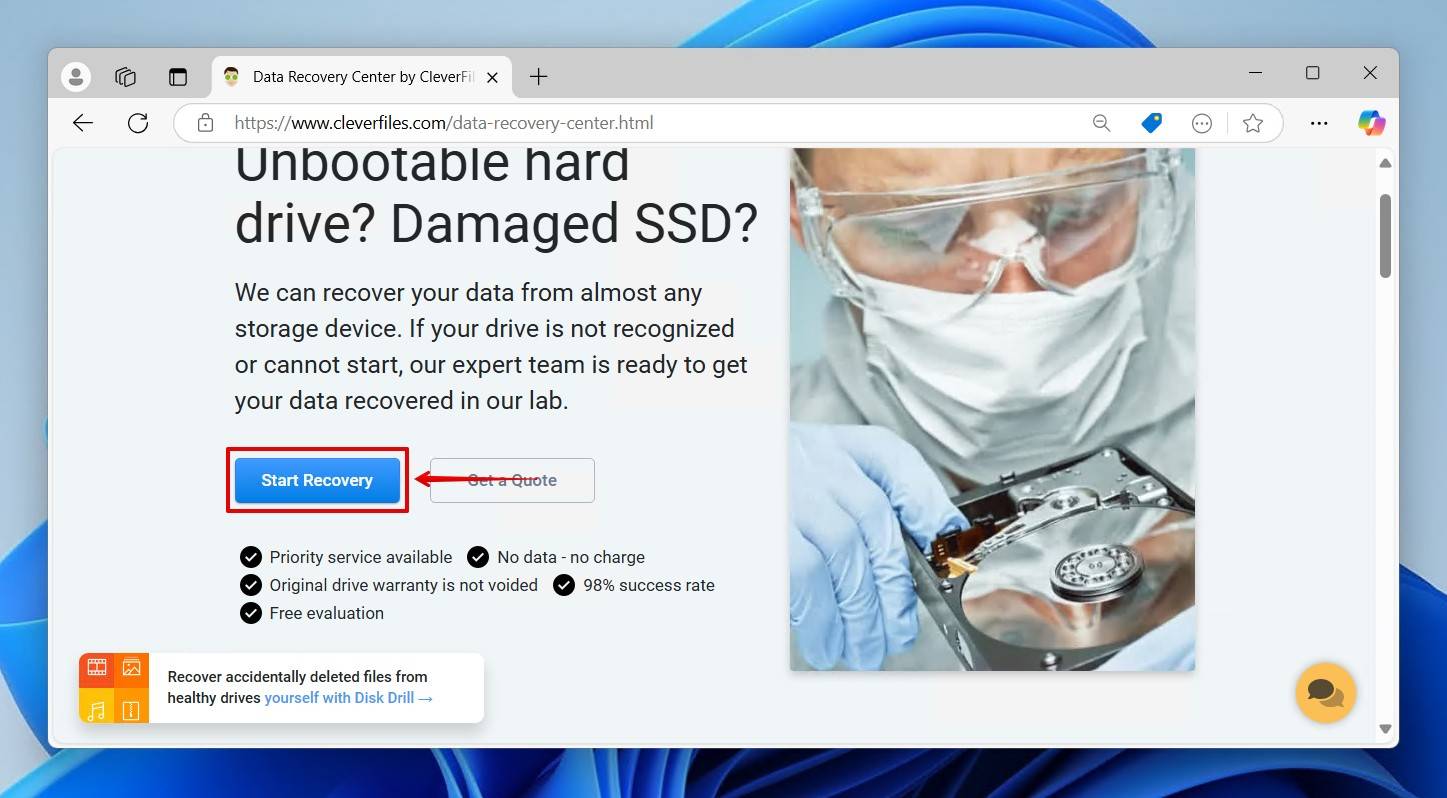
- 完成申请表。此时,您需要选择所需的服务级别,并提供您的联系方式、存储设备和数据丢失问题等信息。
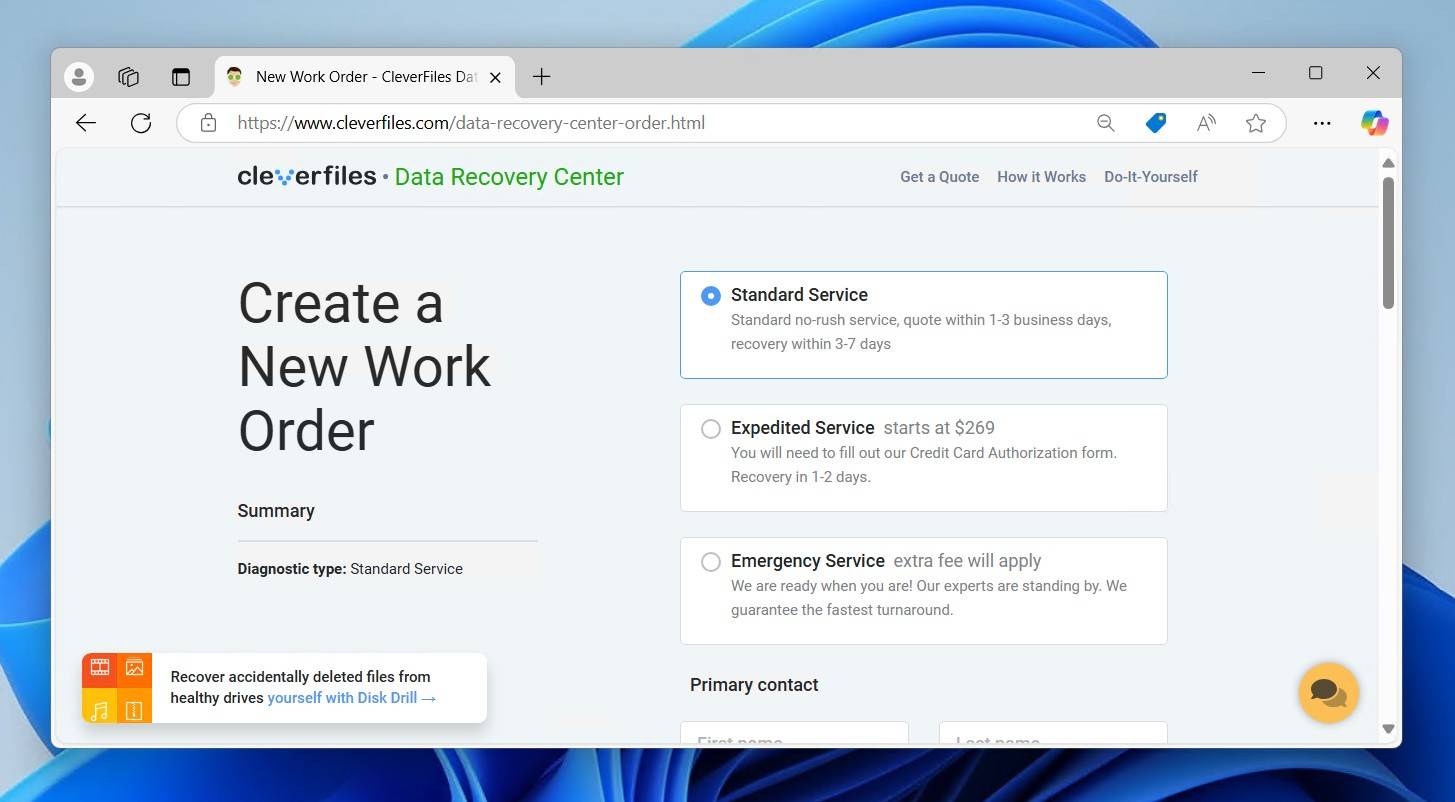
- 提交工单并寄送您的外部硬盘。
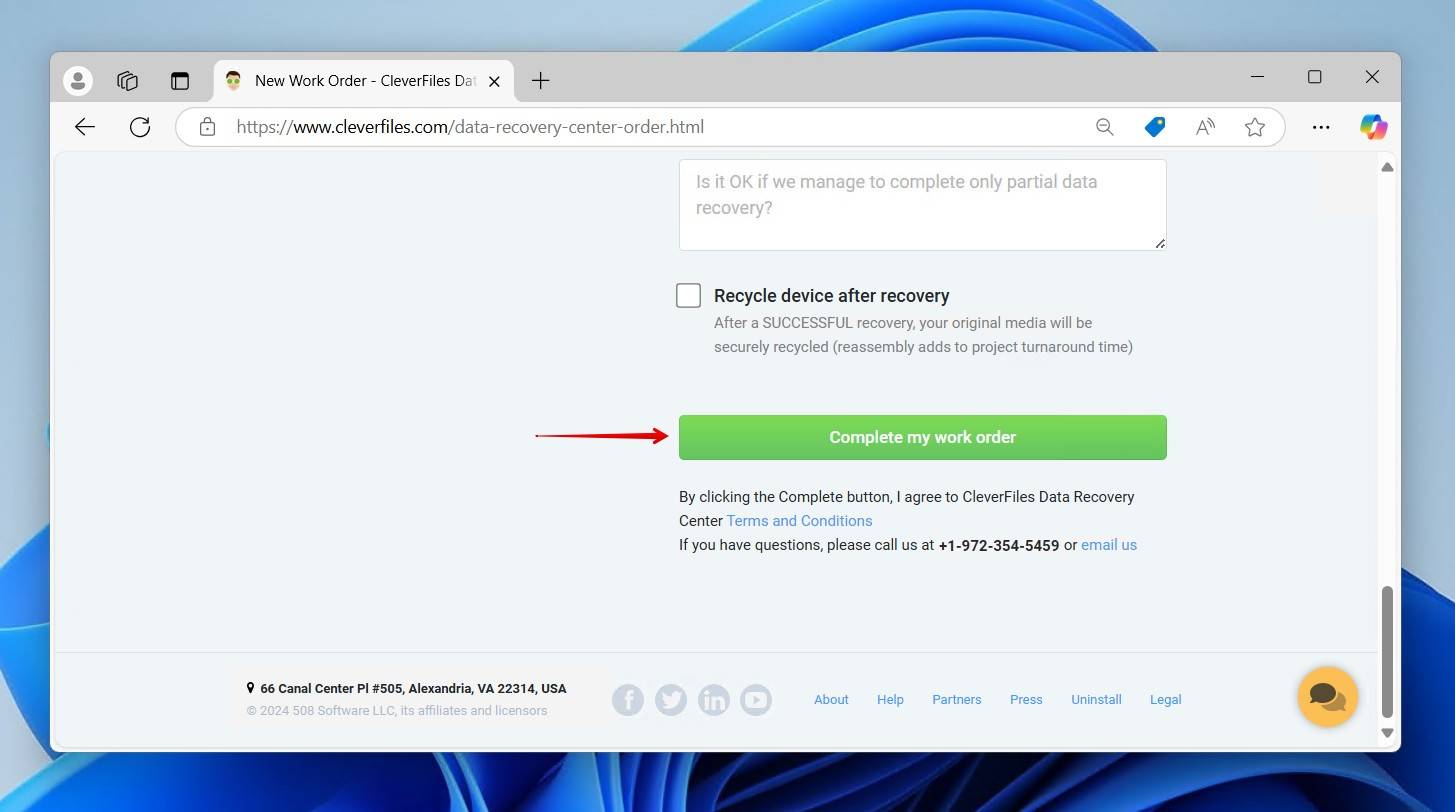
虽然这种特定的解决方案比其他方案更昂贵,但它将显著提高数据恢复的成功率。它将被送往一个由专门从事该领域的专家组成的数据恢复实验室。 死硬盘恢复 可以安全地恢复驱动器上剩余的内容。
以下是一些典型的数据丢失情况,应该被视为需要寻求数据恢复服务的基本情形:
- 🔨 损坏的连接器 – 当您的硬盘驱动器有弯曲或缺失的引脚时,会导致无法保持稳定连接。为了恢复数据,必须由专业人员进行接口绕过操作,将硬盘拆解并通过SATA或IDE接口直接连接到系统上。
- 🔊 异常噪音 – 外部硬盘容易出现机械故障,如读写头故障、磁盘损坏和轴承磨损。这些问题会导致硬盘发出如磨擦声、尖叫声、哔哔声或嗡嗡声。这些都是严重的故障迹象,只能由专业人员处理。
- 💥 物理损坏的迹象 – 物理损坏的迹象很容易发现。裸露的电路、弯曲的外壳和裂缝都是物理损坏的直接表现。像这样的磁盘应保持断电,直到可以进行检查。
结论
您可能会因各种原因丢失外部硬盘上的数据。虽然您可以通过采取诸如保留多个数据备份或安装可靠的杀毒软件等具体措施来保护您的数据,但数据丢失仍然可能非常突发且难以预料。
在这种情况下,你可以采用本文提到的方法。这些数据恢复解决方案大多价格低廉,操作简单,而且如果你为外部硬盘做好了适当的备份,通常是没有风险的。
常见问题
是的,只要你拥有访问该驱动器所需的解密密钥或密码。在加密状态下,即使恢复了数据,数据也是不可读的。
理想情况下,您需要有另一个相同或更大容量的硬盘作为镜像。然后,设置备份计划,将主外部硬盘克隆或创建镜像到备份硬盘。
从外部硬盘恢复已删除文件的唯一无需软件的方法是从回收站还原文件。除此之外,操作系统本身没有可靠的恢复方法。
如果它们在大小限制之内,被删除的文件将会进入回收站。否则,如果它们被永久删除,存储这些数据的物理位置会被标记为可用。最终,新数据会覆盖旧数据,使其无法恢复。
是的,在许多情况下,即使外接硬盘无法被检测到,你仍然可以恢复数据。
- 右键点击 开始 并点击 磁盘管理.
- 在那里,右键点击你的外部硬盘驱动器。
- 选择 更改驱动器号和路径.
- 选择任意一个可用字母。
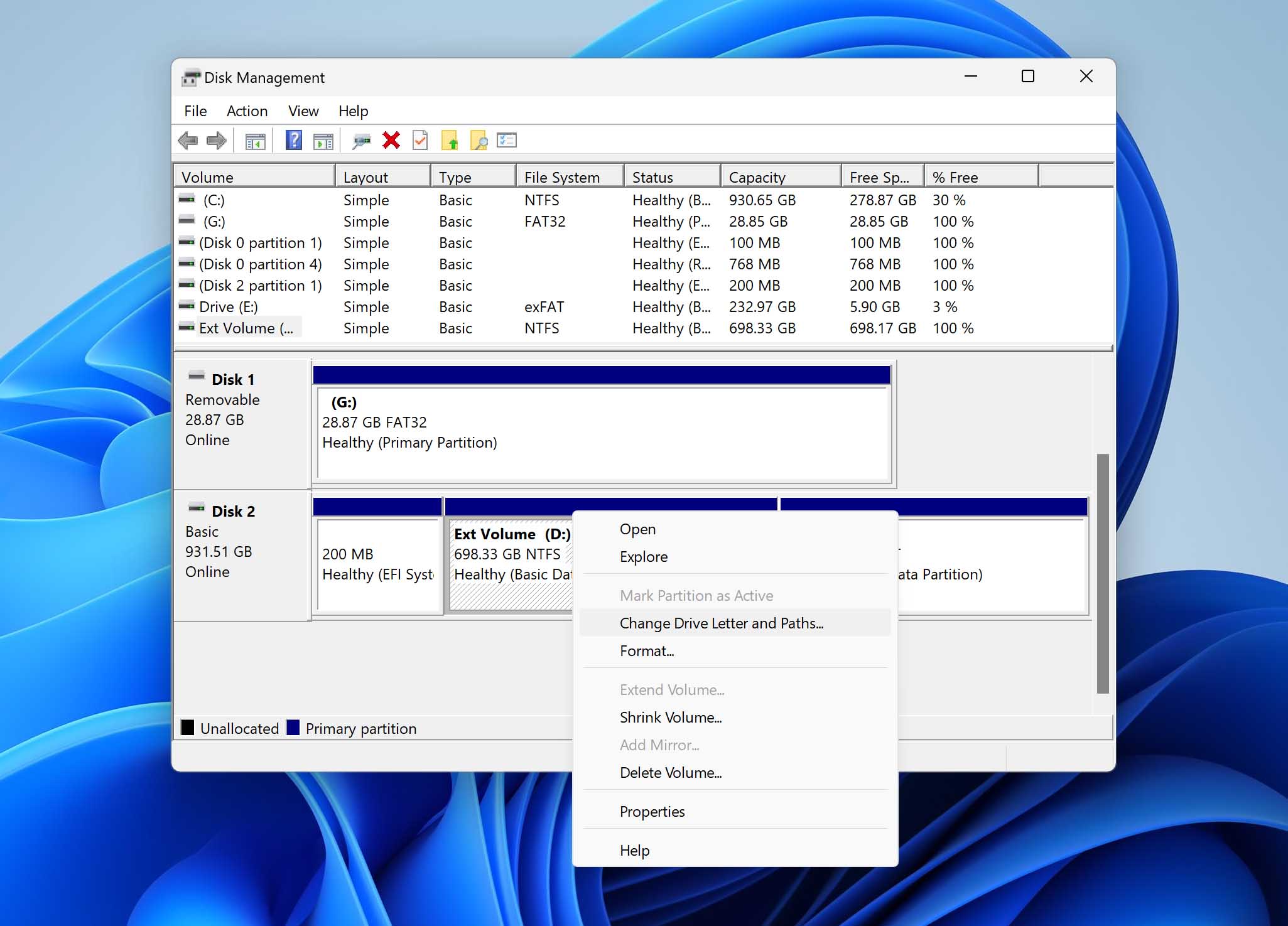
使用Disk Drill,如果您只需要恢复100 MB或更少的数据,外部硬盘恢复是免费的。对于许多用户来说,这个额度就足以完成完整的数据恢复,而不仅仅是测试。相比之下,一些专业的数据恢复服务恢复几份文件就可能收取数百美元的费用。
是的,Disk Drill的免费版本允许您免费恢复最多100 MB的数据。这个合理的免费限额通常能够覆盖日常的小意外。
从损坏的外部硬盘恢复数据是一个非常复杂的过程,通常需要在无尘环境中拆解硬盘。如果你因为硬件故障而导致数据丢失,最好联系数据恢复专业人员寻求帮助。

